帮您win10系统无法新建txt文件的方案?
发布日期:2016-11-06 作者:电脑公司 来源:http://www.hxdngs.com
要解决的话大家可以新建个.txt文件把下面的内容复制进去,然后再把扩展名改为reg,双击注册,重启电脑即可。
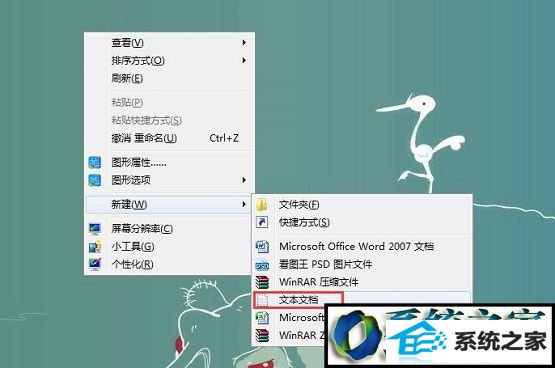
windows Registry Editor Version 5.00
[HKEY_CLAssEs_RooT/.txt]
@="txtfile"
"Content Type"="text/plain"
[HKEY_CLAssEs_RooT/.txt/shellnew]
"nullFile"=""
[HKEY_CLAssEs_RooT/txtfile]
@="文本文档"
[HKEY_CLAssEs_RooT/txtfile/shell]
[HKEY_CLAssEs_RooT/txtfile/shell/open]
[HKEY_CLAssEs_RooT/txtfile/shell/open/command]
@="noTEpAd.ExE %1"

其它方法
运行regedit打开注册表编辑器
展开HKEY_CLAssEs_RooT
找到.txt
选中.txt,查看右侧窗格的“默认值”数据是不是txtfile,如果不是,就双击修改成txtfile 。
在.txt上右击,选“新建——项”
把新建项命名为shellnew,如果有shellnew就不用新建了。
选中shellnew,然后“新建”——“字符串值”,将其名称设置为“nullfile”(不包含引号),,值留空即可。
一般出现无法新建本文文件,就是由这两个地方引起的。然后刷新一下注册表和桌面。 如果右击不能立刻出来,就注销一下。
栏目专题推荐
系统下载推荐
- 1电脑公司Win8.1 官方装机版32位 2021.04
- 2风林火山win8.1最新64位优化推荐版v2025.01
- 3深度技术win8.1 64位不卡顿专用版v2021.12
- 4深度技术Windows7 v2020.02 64位 增强春节装机版
- 5深度技术Window7 32位 超纯春节装机版 v2020.02
- 6电脑公司Win10 专业装机版64位 2021.06
- 7中关村Win8.1 2021.04 32位 纯净装机版
- 8雨林木风免激活win11 64位高端全新版v2025.01
- 9电脑公司ghost XP3精品万能版v2021.12
- 10大地系统Windows8.1 2021.04 32位 增强装机版
系统教程推荐
- 1教您win10系统提示Comsurrogate已停止工作打不开图片的方案?
- 2中关村Win8.1 2021.04 32位 纯净装机版
- 3大师设置win10系统去掉文件夹分类的步骤?
- 4笔者研习win10系统共享网络打印机常见问题的方法?
- 5技术员操作win10系统空文件夹无法删除的方法?
- 6快速设置win10系统下载RAR格式文件没有出现下载框直接打开的教程?
- 7黑云细说win10系统用户账户控制设置与取消用户账户控制的步骤?
- 8手把手练习win10系统TxT文件打开提示找不到脚本文件的教程?
- 9手把手教你win10系统运行腾讯游戏平台弹出用户帐户控制的方法?
- 10大神演示win10系统无线局域网信道冲突的方案?